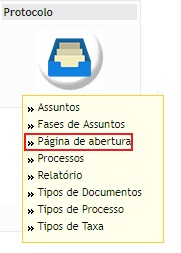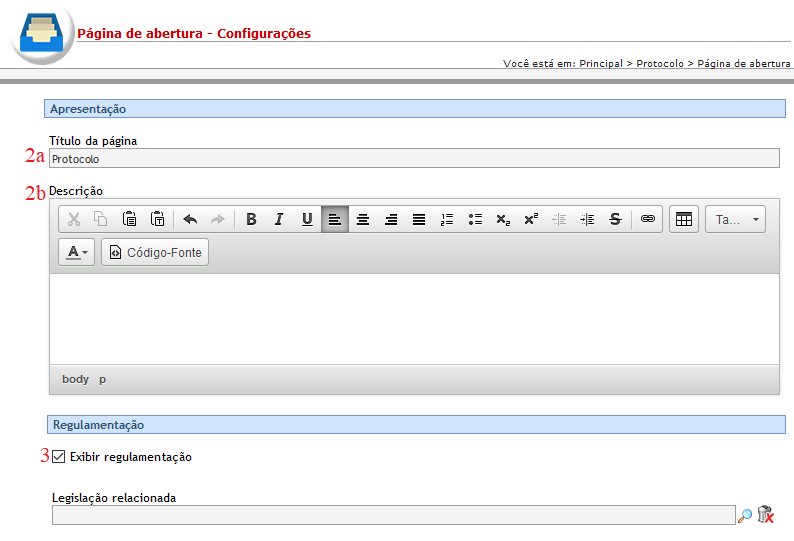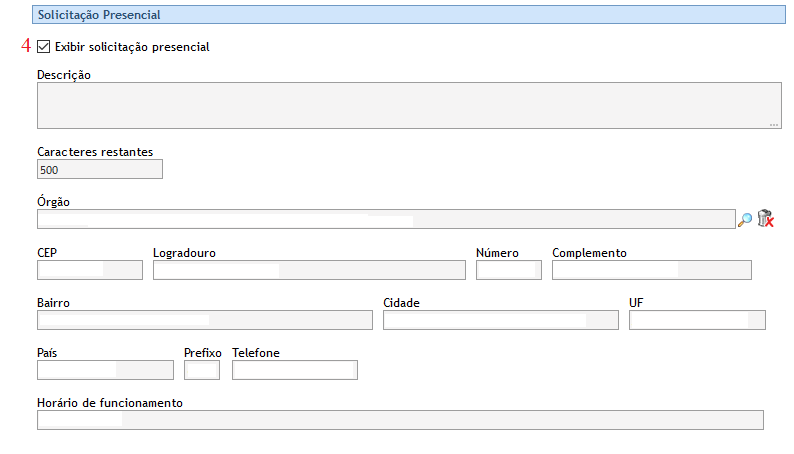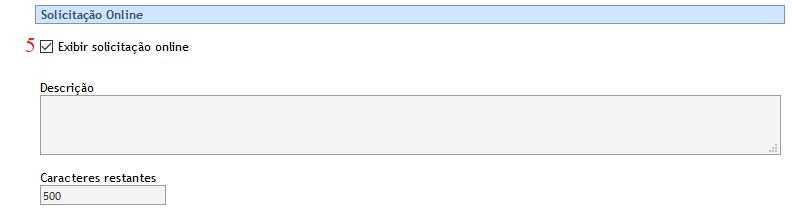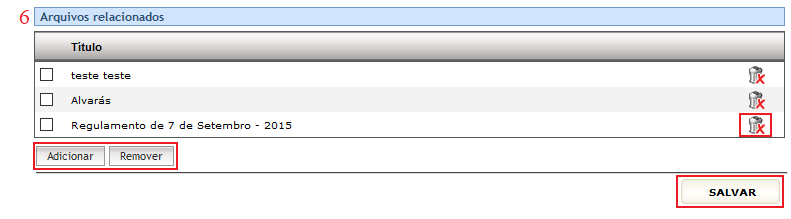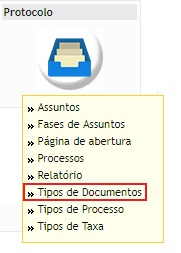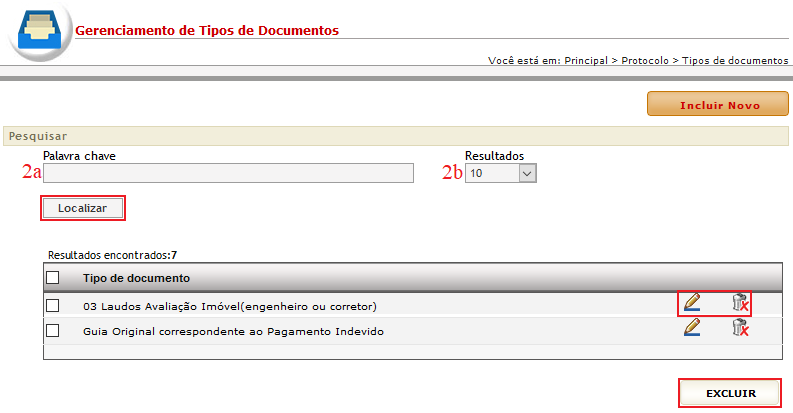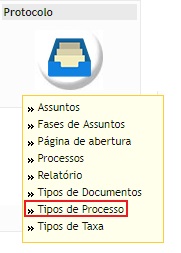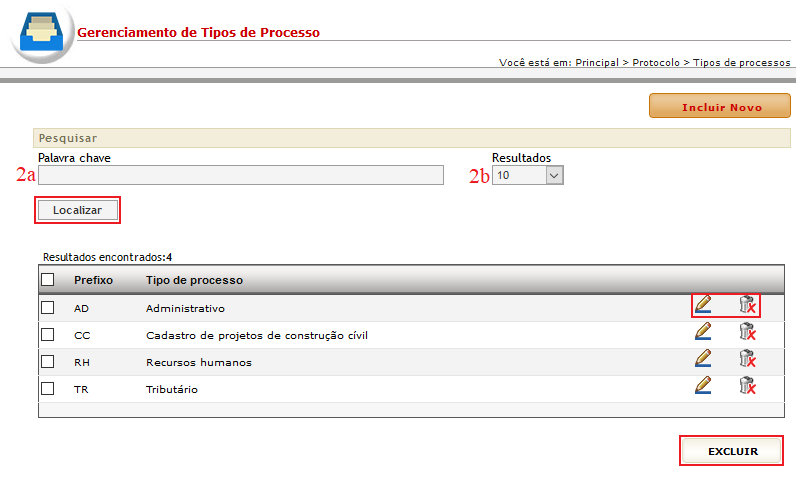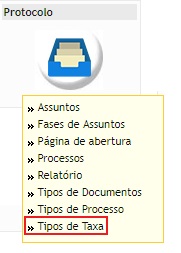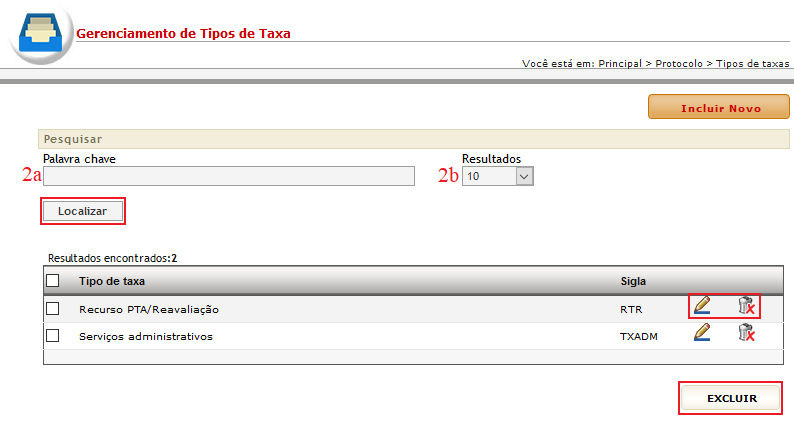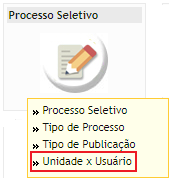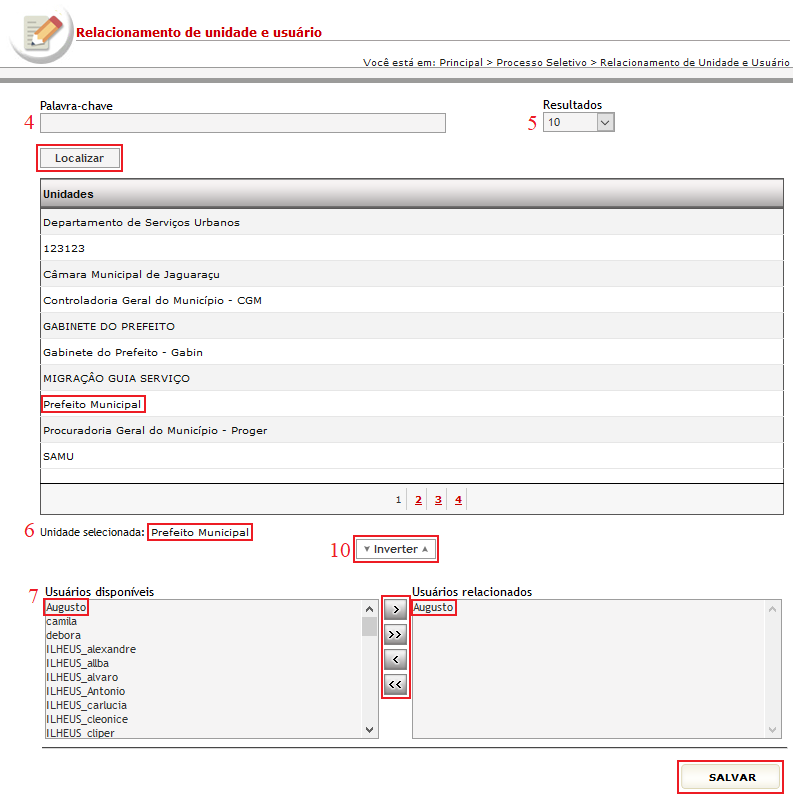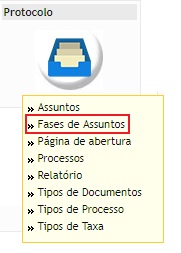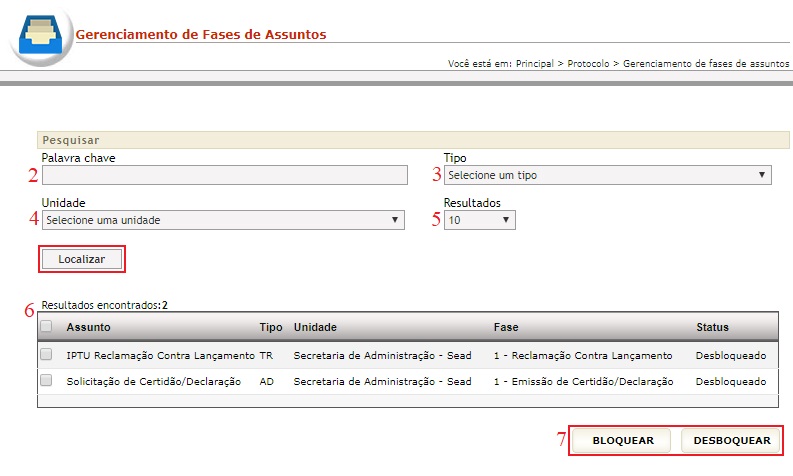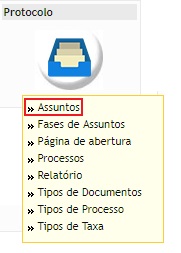Mudanças entre as edições de "Protocolo"
| Linha 723: | Linha 723: | ||
==== Como gerenciar os dados ==== | ==== Como gerenciar os dados ==== | ||
| − | 1. Selecione a opção ASSUNTO no módulo | + | 1. Selecione a opção ASSUNTO no módulo PROTOCOLO para visualizar a tela de gerenciamento de registros; |
| − | 2. Para localizar os registros utilize | + | 2. Para localizar os registros utilize os campos: |
| − | a) '''Palavra-chave:'''preencha o filtro com a descrição completa ou com parte do nome utilizado para cadastrar o ASSUNTO desejado e clique em [[Arquivo:localizar.jpg]]; | + | a) '''Palavra-chave:''' preencha o filtro com a descrição completa ou com parte do nome utilizado para cadastrar o ASSUNTO desejado e clique em [[Arquivo:localizar.jpg]]; |
| + | b) '''Tipo:''' selecione um dos Tipos de Processo, entre os previamente cadastrados no Portal, para exibir somente os assuntos relacionados a ele. Utilize a opção [[Arquivo:setabaixo.jpg]] para a seleção. | ||
| + | |||
| + | c) '''Unidade:''' Utilize a opção [[Arquivo:setabaixo.jpg]] para selecionar uma das unidades disponíveis e exibir apenas assuntos relacionados a ela. | ||
| − | + | d) '''Resultados''': No filtro [[Arquivo:resultados.jpg]], defina o número de registros que serão exibidos por página; | |
| − | |||
| − | + | e) Em “Resultados encontrados” serão exibidos os ASSUNTOS que passaram pelos filtros. Caso não tenha sido ativado | |
nenhum filtro, serão exibidos todos os ASSUNTOS cadastrados no sistema em ordem | nenhum filtro, serão exibidos todos os ASSUNTOS cadastrados no sistema em ordem | ||
alfabética. | alfabética. | ||
| − | + | 3. Para cancelar a operação, selecione qualquer opção no menu do CMS. | |
| − | 3. Para cancelar a operação, selecione | ||
| − | |||
== Recomendações == | == Recomendações == | ||
Edição das 18h56min de 23 de novembro de 2017
Índice
- 1 Entidade PÁGINA DE ABERTURA
- 2 Objetivo
- 3 Relacionamento com a área pública e demais entidades
- 4 Operação INCLUIR
- 5 Operação EDITAR
- 6 Operação EXCLUIR
- 7 Operação GERENCIAR
- 8 Entidade TIPOS DE DOCUMENTOS
- 9 Objetivo
- 10 Relacionamento com a área pública e demais entidades
- 11 Operação INCLUIR
- 12 Operação EDITAR
- 13 Operação EXCLUIR
- 14 Operação GERENCIAR
- 15 Recomendações
- 16 Recomendações
- 17 Recomendações
- 17.1 Entidade UNIDADE X USUÁRIO
- 17.2 Objetivo
- 17.3 Relacionamento com a área pública e demais entidades
- 17.4 Entidade FASES DE ASSUNTOS
- 17.5 Objetivo
- 17.6 Relacionamento com a área pública
- 17.7 Operação GERENCIAR
- 17.8 Entidade ASSUNTO
- 17.9 Objetivo
- 17.10 Relacionamento com a área pública e demais entidades
- 17.11 Operação INCLUIR
- 17.12 Operação EDITAR
- 17.13 Operação EXCLUIR
- 18 Recomendações
Entidade PÁGINA DE ABERTURA
Objetivo
Disponibilizar todas as informações relacionadas aos PROTOCOLOS e suas respectivas funcionalidades numa mesma página do site público, proporcionando facilidade no acesso às informações referentes aos serviços e diminuindo a burocracia da prestação de serviços online. Além disso, por meio desta página, a entidade pode disponibilizar informações relacionadas à consecução dos serviços de forma presencial e disponibilizar possíveis legislações relacionadas.
Relacionamento com a área pública e demais entidades
Na área pública é possível visualizar o texto explicativo do módulo, legislações relacionadas, informações sobre a prestação de serviço presencial e online e arquivos relacionados. Além de poder realizar os serviços necessários online.
Operação INCLUIR
Pré-requisitos
Não há.
Como incluir os dados
1. Selecione a opção PÁGINA DE ABERTURA no módulo PROTOCOLOS;
2. Preencha corretamente os campos de Apresentação:
a) Título da página: preencha o campo com o nome que deseja dar à página, respeitando o limite de 100 caracteres;
b) Descrição: digite a explicação sobre o módulo e, caso deseje estilizar o texto, utilize as ferramentas da barra de edição. Não há limite de caracteres;
3. Exibir regulamentação: marque essa opção para poder selecionar, entre as LEGISLAÇÕES cadastradas no Portal, por meio do ícone ![]() , as leis relacionadas aos PROTOCOLOS;
, as leis relacionadas aos PROTOCOLOS;
4. Exibir solicitação presencial: marque essa opção para oferecer ao usuário anônimo de internet informações sobre o local onde ele pode realizar a solicitação dos serviços ofertados por meio do site na própria sede do órgão. Preencha corretamente os campos de endereço ou selecione uma unidade previamente cadastrada no módulo de ORGANOGRAMA por meio da ![]() . Deve-se informar também o horário de atendimento no respectivo campo.
. Deve-se informar também o horário de atendimento no respectivo campo.
5. Exibir solicitação online: marque essa opção para permitir que os cidadãos possam solicitar serviços e realizar todos os trâmites relacionados a eles, por meio do próprio site.
6. Arquivos relacionados: clique sobre o botão ![]() e selecione, na pop-up que se abrirá automaticamente, os registros de DOWNLOAD que deseja relacionar à PÁGINA DE ABERTURA. Para apagar o arquivo, selecione o registro e em seguida clique no botão
e selecione, na pop-up que se abrirá automaticamente, os registros de DOWNLOAD que deseja relacionar à PÁGINA DE ABERTURA. Para apagar o arquivo, selecione o registro e em seguida clique no botão  referente a ele ou em
referente a ele ou em ![]() , caso deseje apagar mais de um arquivo por vez. Campo opcional;
, caso deseje apagar mais de um arquivo por vez. Campo opcional;
7. Para encerrar a operação, clique em ![]() ;
;
8. Para cancelar a operação, selecione qualquer opção no menu do CMS.
Condições de erro
Se o usuário clicar no botão ![]() sem o preenchimento correto dos campos obrigatórios, será exibida uma mensagem de alerta.
sem o preenchimento correto dos campos obrigatórios, será exibida uma mensagem de alerta.
Operação EDITAR
Pré-requisitos
Para iniciar a operação de edição da PÁGINA DE ABERTURA é necessário que essa página já esteja previamente preenchida.
Como editar os dados
- Selecione a opção PÁGINA DE ABERTURA no módulo PROTOCOLO para visualizar a tela de gerenciamento de registros;
- Todos os campos podem ser alterados (Verifique a forma de cadastro no item anterior: Operação Incluir);
- Para encerrar a operação, clique em
 ;
; - Para cancelar a operação, selecione qualquer opção no menu do CMS.
Condições de erro
Se o usuário clicar no botão ![]() sem o preenchimento correto dos campos obrigatórios, será exibida uma mensagem de alerta.
sem o preenchimento correto dos campos obrigatórios, será exibida uma mensagem de alerta.
Operação EXCLUIR
Não se aplica.
Operação GERENCIAR
Não se aplica.
Entidade TIPOS DE DOCUMENTOS
Objetivo
Cadastrar diversos TIPOS DE DOCUMENTOS e utilizá-los para melhor identificar e organizar os anexos relacionados ao PROTOCOLO.
Relacionamento com a área pública e demais entidades
registros da entidade TIPOS de DOCUMENTOS devem ser associados ao registro de PROTOCOLO. Ambos serão exibidos no sítio eletrônico, numa área específica de PROTOCOLOS.
Operação INCLUIR
Pré-requisitos
Não há.
Como incluir os dados
1. Selecione a opção TIPOS DE DOCUMENTOS no módulo PROTOCOLO;
2. Clique no botão ![]() para visualizar a tela de cadastros;
para visualizar a tela de cadastros;
3. Descrição: digite o nome do tipo respeitando o limite de 50 caracteres;
4. Clique no botão ![]() para concluir a operação;
para concluir a operação;
5. Para cancelar a operação, selecione qualquer opção no menu do CMS.
Condições de erro
Se o botão ![]() for acionado sem o preenchimento correto dos campos obrigatórios, será exibida uma mensagem de alerta.
for acionado sem o preenchimento correto dos campos obrigatórios, será exibida uma mensagem de alerta.
Operação EDITAR
Pré-requisitos
Para iniciar a operação de edição de um registro de TIPOS DE DOCUMENTOS é necessário que haja TIPOS DE DOCUMENTOS previamente cadastrados no sistema.
Como editar os dados
- Selecione a opção TIPOS DE DOCUMENTOS no módulo PROTOCOLO para visualizar a tela de gerenciamento de registros;
- Clique sobre o botão
 referente ao registro de seu interesse para visualizar a tela de cadastros;
referente ao registro de seu interesse para visualizar a tela de cadastros; - É possível alterar o nome do tipo;
- Clique no botão
 para concluir a operação;
para concluir a operação; - Para cancelar a operação, selecione qualquer opção no menu do CMS.
Condições de erro
Se o botão ![]() for acionado sem o preenchimento correto dos campos obrigatórios, será exibida uma mensagem de alerta.
for acionado sem o preenchimento correto dos campos obrigatórios, será exibida uma mensagem de alerta.
Operação EXCLUIR
Pré-requisitos
Para iniciar a operação de exclusão de um registro de TIPOS DE DOCUMENTOS é necessário que haja TIPOS DE DOCUMENTOS previamente cadastrados no sistema.
Como excluir os dados
- Selecione a opção TIPOS DE DOCUMENTOS no módulo PROTOCOLO para visualizar a tela de gerenciamento de registros;
- Clique sobre o botão
 referente ao registro desejado;
referente ao registro desejado; - Para excluir vários TIPOS DE DOCUMENTOS simultaneamente, selecione os registros marcando as caixas à esquerda de cada um deles
 e em seguida clique no botão
e em seguida clique no botão  ;
; - Após excluir um ou mais registros, será exibida uma mensagem de confirmação. Clique em “Ok” para confirmar a ação ou clique em “Cancelar” para abortar a exclusão dos dados.
Condições de erro
1. Se o usuário clicar no botão ![]() sem haver registros selecionados, será exibida uma mensagem de alerta;
sem haver registros selecionados, será exibida uma mensagem de alerta;
2. Caso o usuário tente excluir registros de entidades relacionadas, será exibida uma mensagem informando que os registros selecionados não puderam ser excluídos porque estão relacionados a outras informações previamente cadastradas no sistema.
Operação GERENCIAR
Pré-requisitos
Para iniciar a operação de gerenciamento de um registro de TIPOS DE DOCUMENTOS é necessário que haja TIPOS DE DOCUMENTOS previamente cadastrados no sistema.
Como gerenciar os dados
1. Selecione a opção TIPOS DE DOCUMENTOS no módulo PROTOCOLO para visualizar a tela de gerenciamento de registros;
2. Para localizar os registros utilize os campos:
a) Palavra-chave: preencha o filtro com a descrição completa ou com parte do nome utilizado para cadastrar o TIPO DE DOCUMENTO desejado e clique em ![]() ;
;
b) Resultados: No filtro ![]() , defina o número de registros que será exibido por página;
, defina o número de registros que será exibido por página;
c) Em “Resultados encontrados” serão exibidos os TIPOS DE DOCUMENTOS que passaram pelos filtros realizados. Caso não tenha sido ativado nenhum filtro, serão exibidos todos os TIPOS em ordem alfabética.
3. Para cancelar a operação, selecione qualquer opção no menu do CMS.
Recomendações
Para obter mais eficiência nos procedimentos de inclusão e edição, evitando possíveis erros, verifique se já existe o registro desejado, se há compatibilidade entre os dados inseridos com os exigidos pelo sistema e se os campos obrigatórios estão corretamente preenchidos. Nos procedimentos de exclusão, verifique se os registros estão devidamente selecionados e se aqueles são os que realmente se deseja excluir. É recomendado também ativar o recurso DICA toda vez que surgirem dúvidas durante os processos de inserção, gerenciamento e exclusão de dados.
Entidade TIPOS DE PROCESSO
Objetivo
Cadastrar diversos TIPOS DE PROCESSO e utilizá-los para melhor identificar e organizar os PROTOCOLOS.
Relacionamento com a área pública e demais entidades
registros da entidade TIPOS de PROCESSO devem ser associados ao registro de PROTOCOLO. Ambos serão exibidos no sítio eletrônico, numa área específica de PROTOCOLOS.
Operação INCLUIR
Pré-requisitos
Não há.
Como incluir os dados
1. Selecione a opção TIPOS DE PROCESSO no módulo PROTOCOLO;
2. Clique no botão ![]() para visualizar a tela de cadastros;
para visualizar a tela de cadastros;
3. Prefixo: deve-se informar, em dois caracteres, um prefixo para o TIPO DE PROCESSO a ser cadastrado.
3. Descrição: digite o nome do TIPO DE PROCESSO respeitando o limite de 100 caracteres;
4. Clique no botão ![]() para concluir a operação;
para concluir a operação;
5. Para cancelar a operação, selecione qualquer opção no menu do CMS.
Condições de erro
Se o botão ![]() for acionado sem o preenchimento correto dos campos obrigatórios, será exibida uma mensagem de alerta.
for acionado sem o preenchimento correto dos campos obrigatórios, será exibida uma mensagem de alerta.
Operação EDITAR
Pré-requisitos
Para iniciar a operação de edição de um registro de TIPOS DE PROCESSO é necessário que haja TIPOS DE PROCESSOS previamente cadastrados no sistema.
Como editar os dados
- Selecione a opção TIPOS DE PROCESSO no módulo PROTOCOLO para visualizar a tela de gerenciamento de registros;
- Clique sobre o botão
 referente ao registro de seu interesse para visualizar a tela de cadastros;
referente ao registro de seu interesse para visualizar a tela de cadastros; - É possível alterar o nome do tipo;
- Clique no botão
 para concluir a operação;
para concluir a operação; - Para cancelar a operação, selecione qualquer opção no menu do CMS.
Condições de erro
Se o botão ![]() for acionado sem o preenchimento correto dos campos obrigatórios, será exibida uma mensagem de alerta.
for acionado sem o preenchimento correto dos campos obrigatórios, será exibida uma mensagem de alerta.
Operação EXCLUIR
Pré-requisitos
Para iniciar a operação de exclusão de um registro de TIPOS DE PROCESSO é necessário que haja TIPOS DE PROCESSOS previamente cadastrados no sistema.
Como excluir os dados
- Selecione a opção TIPOS DE PROCESSO no módulo PROTOCOLO para visualizar a tela de gerenciamento de registros;
- Clique sobre o botão
 referente ao registro desejado;
referente ao registro desejado; - Para excluir vários TIPOS DE PROCESSO simultaneamente, selecione os registros marcando as caixas à esquerda de cada um deles
 e em seguida clique no botão
e em seguida clique no botão  ;
; - Após excluir um ou mais registros, será exibida uma mensagem de confirmação. Clique em “Ok” para confirmar a ação ou clique em “Cancelar” para abortar a exclusão dos dados.
Condições de erro
1. Se o usuário clicar no botão ![]() sem haver registros selecionados, será exibida uma mensagem de alerta;
sem haver registros selecionados, será exibida uma mensagem de alerta;
2. Caso o usuário tente excluir registros de entidades relacionadas, será exibida uma mensagem informando que os registros selecionados não puderam ser excluídos porque estão relacionados a outras informações previamente cadastradas no sistema.
Operação GERENCIAR
Pré-requisitos
Para iniciar a operação de gerenciamento de um registro de TIPOS DE PROCESSO é necessário que haja TIPOS DE PROCESSOS previamente cadastrados no sistema.
Como gerenciar os dados
1. Selecione a opção TIPOS DE PROCESSO no módulo PROTOCOLO para visualizar a tela de gerenciamento de registros;
2. Para localizar os registros utilize os campos:
a) Palavra-chave: preencha o filtro com a descrição completa ou com parte do nome utilizado para cadastrar o TIPO DE PROCESSO desejado e clique em ![]() ;
;
b) Resultados: No filtro ![]() , defina o número de registros que será exibido por página;
, defina o número de registros que será exibido por página;
c) Em “Resultados encontrados” serão exibidos os TIPOS DE PROCESSO que passaram pelos filtros realizados. Caso não tenha sido ativado nenhum filtro, serão exibidos todos os TIPOS em ordem alfabética.
3. Para cancelar a operação, selecione qualquer opção no menu do CMS.
Recomendações
Para obter mais eficiência nos procedimentos de inclusão e edição, evitando possíveis erros, verifique se já existe o registro desejado, se há compatibilidade entre os dados inseridos com os exigidos pelo sistema e se os campos obrigatórios estão corretamente preenchidos. Nos procedimentos de exclusão, verifique se os registros estão devidamente selecionados e se aqueles são os que realmente se deseja excluir. É recomendado também ativar o recurso DICA toda vez que surgirem dúvidas durante os processos de inserção, gerenciamento e exclusão de dados.
Entidade TIPOS DE TAXA
Objetivo
Cadastrar diversos TIPOS DE TAXA e utilizá-los para melhor identificar e organizar os PROTOCOLOS.
Relacionamento com a área pública e demais entidades
registros da entidade TIPOS DE TAXA devem ser associados ao registro de PROTOCOLO. Ambos serão exibidos no sítio eletrônico, numa área específica de PROTOCOLOS.
Operação INCLUIR
Pré-requisitos
Não há.
Como incluir os dados
1. Selecione a opção TIPOS DE TAXA no módulo PROTOCOLO;
2. Clique no botão ![]() para visualizar a tela de cadastros;
para visualizar a tela de cadastros;
3. Sigla: deve-se informar, em até cinco caracteres, uma sigla para o TIPO DE TAXA a ser cadastrada.
3. Nome: digite o nome do TIPO DE TAXA respeitando o limite de 50 caracteres;
4. Clique no botão ![]() para concluir a operação;
para concluir a operação;
5. Para cancelar a operação, selecione qualquer opção no menu do CMS.
Condições de erro
Se o botão ![]() for acionado sem o preenchimento correto dos campos obrigatórios, será exibida uma mensagem de alerta.
for acionado sem o preenchimento correto dos campos obrigatórios, será exibida uma mensagem de alerta.
Operação EDITAR
Pré-requisitos
Para iniciar a operação de edição de um registro de TIPOS DE TAXA é necessário que haja TIPOS DE TAXAS previamente cadastrados no sistema.
Como editar os dados
- Selecione a opção TIPOS DE TAXA no módulo PROTOCOLO para visualizar a tela de gerenciamento de registros;
- Clique sobre o botão
 referente ao registro de seu interesse para visualizar a tela de cadastros;
referente ao registro de seu interesse para visualizar a tela de cadastros; - É possível alterar o nome do tipo;
- Clique no botão
 para concluir a operação;
para concluir a operação; - Para cancelar a operação, selecione qualquer opção no menu do CMS.
Condições de erro
Se o botão ![]() for acionado sem o preenchimento correto dos campos obrigatórios, será exibida uma mensagem de alerta.
for acionado sem o preenchimento correto dos campos obrigatórios, será exibida uma mensagem de alerta.
Operação EXCLUIR
Pré-requisitos
Para iniciar a operação de exclusão de um registro de TIPOS DE TAXA é necessário que haja TIPOS DE TAXAS previamente cadastrados no sistema.
Como excluir os dados
- Selecione a opção TIPOS DE TAXA no módulo PROTOCOLO para visualizar a tela de gerenciamento de registros;
- Clique sobre o botão
 referente ao registro desejado;
referente ao registro desejado; - Para excluir vários TIPOS DE TAXA simultaneamente, selecione os registros marcando as caixas à esquerda de cada um deles
 e em seguida clique no botão
e em seguida clique no botão  ;
; - Após excluir um ou mais registros, será exibida uma mensagem de confirmação. Clique em “Ok” para confirmar a ação ou clique em “Cancelar” para abortar a exclusão dos dados.
Condições de erro
1. Se o usuário clicar no botão ![]() sem haver registros selecionados, será exibida uma mensagem de alerta;
sem haver registros selecionados, será exibida uma mensagem de alerta;
2. Caso o usuário tente excluir registros de entidades relacionadas, será exibida uma mensagem informando que os registros selecionados não puderam ser excluídos porque estão relacionados a outras informações previamente cadastradas no sistema.
Operação GERENCIAR
Pré-requisitos
Para iniciar a operação de gerenciamento de um registro de TIPOS DE TAXA é necessário que haja TIPOS DE TAXAS previamente cadastrados no sistema.
Como gerenciar os dados
1. Selecione a opção TIPOS DE TAXA no módulo PROTOCOLO para visualizar a tela de gerenciamento de registros;
2. Para localizar os registros utilize os campos:
a) Palavra-chave: preencha o filtro com a descrição completa ou com parte do nome utilizado para cadastrar o TIPO DE TAXA desejado e clique em ![]() ;
;
b) Resultados: No filtro ![]() , defina o número de registros que será exibido por página;
, defina o número de registros que será exibido por página;
c) Em “Resultados encontrados” serão exibidos os TIPOS DE TAXA que passaram pelos filtros realizados. Caso não tenha sido ativado nenhum filtro, serão exibidos todos os TIPOS em ordem alfabética.
3. Para cancelar a operação, selecione qualquer opção no menu do CMS.
Recomendações
Para obter mais eficiência nos procedimentos de inclusão e edição, evitando possíveis erros, verifique se já existe o registro desejado, se há compatibilidade entre os dados inseridos com os exigidos pelo sistema e se os campos obrigatórios estão corretamente preenchidos. Nos procedimentos de exclusão, verifique se os registros estão devidamente selecionados e se aqueles são os que realmente se deseja excluir. É recomendado também ativar o recurso DICA toda vez que surgirem dúvidas durante os processos de inserção, gerenciamento e exclusão de dados.
Entidade UNIDADE X USUÁRIO
Objetivo
Permitir ao usuário do sistema realizar associações entre os registros das entidades UNIDADES (cadastradas no módulo ORGANOGRAMA) e USUÁRIOS (cadastrados no módulo SEGURANÇA) para melhorar a organização do fluxo de serviços do PROTOCOLO através dos usuários e seus níveis/setores/unidades.
Relacionamento com a área pública e demais entidades
A entidade UNIDADE e a entidade USUÁRIO se relacionam pela entidade UNIDADE X USUÁRIO. Esta entidade não tem visibilidade na área pública
Pré-requisitos
É necessário ter cadastrado previamente os registros de UNIDADE e USUÁRIO nos módulos de ORGANOGRAMA e SEGURANÇA, respectivamente.
Como relacionar os itens
1. Selecione a opção UNIDADE X USUÁRIO no módulo PROTOCOLO;
2.Na tela de gerenciamento são exibidas todas as UNIDADES cadastradas no módulo ORGANOGRAMA;
3. Abaixo da relação de UNIDADES é exibida a listagem de USUÁRIOS cadastrados previamente no módulo SEGURANÇA;
4. Preencha o campo “Palavra-chave” com o nome ou parte do nome usado para cadastrar a UNIDADE desejada.
5. Utilize o filtro ![]() para definir o número de UNIDADES que será exibido na página. Em seguida clique em
para definir o número de UNIDADES que será exibido na página. Em seguida clique em ![]() ;
;
6. Ao localizar a UNIDADE desejada, clique sobre ela. Assim ela será exibida individualmente abaixo da box onde estão listadas todas as UNIDADES;
7. Após selecionar a UNIDADE, escolha em “Usuários disponíveis” os USUÁRIOS que deseja relacionar à UNIDADE;
8. No campo “Usuários disponíveis”:
a) Clique sobre o USUÁRIO desejado e em seguida no botão ![]() para relacioná-lo à UNIDADE selecionada;
para relacioná-lo à UNIDADE selecionada;
b) Clique no botão ![]() para relacionar todos os USUÁRIOS à UNIDADE selecionada.
para relacionar todos os USUÁRIOS à UNIDADE selecionada.
9. No campo “Usuários relacionados”:
a) Clique sobre o USUÁRIO desejado e em seguida no botão ![]() para removê-lo da UNIDADE;
para removê-lo da UNIDADE;
b) Clique no botão ![]() para remover todos os USUÁRIOS relacionados à UNIDADE.
para remover todos os USUÁRIOS relacionados à UNIDADE.
10. Entre os campos UNIDADES e USUÁRIOS há o botão ![]() . Clique sobre ele para mudar a ordem de exibição desses campos;
. Clique sobre ele para mudar a ordem de exibição desses campos;
11. Após realizar a operação desejada, clique em ![]() ;
;
12. Para cancelar a operação, selecione qualquer opção no menu do CMS.
Condições de erro
Se o botão ![]() for acionado sem que o usuário tenha selecionado uma UNIDADE para relacionar ao USUÁRIO, será exibida mensagem de alerta. Verifique se os campos obrigatórios foram corretamente preenchidos com a ajuda do recurso DICA, disponível no cabeçalho CMS.
for acionado sem que o usuário tenha selecionado uma UNIDADE para relacionar ao USUÁRIO, será exibida mensagem de alerta. Verifique se os campos obrigatórios foram corretamente preenchidos com a ajuda do recurso DICA, disponível no cabeçalho CMS.
Entidade FASES DE ASSUNTOS
Objetivo
Bloquear ou desbloquear os registros de fases de um ASSUNTO para melhor organizar o fluxo do módulo de PROTOCOLO.
Relacionamento com a área pública
A entidade FASES DE ASSUNTOS não se relaciona com nenhum outro módulo na área pública do sítio eletrônico, mas é necessário que a FASE esteja desbloqueada para que ela fique disponível para ser relacionada aos registros de PROTOCOLO.
Operação GERENCIAR
Pré-requisitos
Para iniciar a operação de gerenciamento de um registro de FASE DE ASSUNTO é necessário que haja FASES DE ASSUNTOS previamente cadastradas no sistema.
Como gerenciar os dados
1. Selecione a opção FASES DE ASSUNTOS, do módulo PROTOCOLO no menu do cms ou no painel principal do gerenciador;
2. Palavra-chave: preencha o filtro com o nome completo ou parte do nome da FASE DE ASSUNTO e clique em ![]() ;
;
3. Tipo:clique sobre o botão ![]() e escolha um dos TIPOS, previamente cadastrados na entidade TIPOS DE PROCESSO;
e escolha um dos TIPOS, previamente cadastrados na entidade TIPOS DE PROCESSO;
4. Unidade: clique sobre o botão ![]() e escolha entre as unidades previamente cadastradas no módulo ORGANOGRAMA, a desejada;
e escolha entre as unidades previamente cadastradas no módulo ORGANOGRAMA, a desejada;
5. Resultados: No filtro ![]() , defina o número de registros que será exibido por página;
, defina o número de registros que será exibido por página;
6. Em “Resultados encontrados” serão exibidas as FASES DE ASSUNTO que passaram pelos filtros realizados. Caso não tenha sido ativado nenhum filtro, serão exibidas todas as FASES pela ordem em que foram cadastrados no site, da mais antiga para a mais atual;
7. Status: selecione um registro utilizando o campo à esquerda do título, ![]() , em seguida clique em
, em seguida clique em ![]() para que a FASE DO ASSUNTO fique disponível para ser associada ao fluxo de trabalho do módulo de PROTOCOLO. Caso queira bloquear uma fase, selecione-a e clique sobre o botão
para que a FASE DO ASSUNTO fique disponível para ser associada ao fluxo de trabalho do módulo de PROTOCOLO. Caso queira bloquear uma fase, selecione-a e clique sobre o botão ![]() para que ela fique disponível no gerenciador, mas não possa ser relacionada aos PROTOCOLOS.
para que ela fique disponível no gerenciador, mas não possa ser relacionada aos PROTOCOLOS.
8. Após selecionar um status para a FASE DE ASSUNTO, clique sobre o botão "OK" para confirmar.
9. Para cancelar a operação, selecione qualquer opção no menu do CMS.
Entidade ASSUNTO
Objetivo
Cadastrar diversos ASSUNTOS e utilizá-los para melhor identificar e organizar os serviços disponíveis no módulo PROTOCOLO.
Relacionamento com a área pública e demais entidades
O registro da entidade ASSUNTO deve ser associado ao registro de UNIDADE e de PROCESSOS. O registro será exibido no Portal associado ao PROTOCOLO.
Operação INCLUIR
Pré-requisitos
Para iniciar o processo de inclusão de um novo assunto é necessário que existam UNIDADES cadastradas no módulo ORGANOGRAMA/TELEFONES ÚTEIS.
Como incluir os dados
1. Selecione a opção ASSUNTO no módulo PROTOCOLO;
2. Clique no botão ![]() para visualizar a tela de cadastros;
para visualizar a tela de cadastros;
3. Nome: preencha este campo com o nome do novo assunto, respeitando o limite de 50 caracteres;
4. Descrição: insira no campo "Descrição" mais informações sobre o PROTOCOLO, respeitando o limite de 250 caracteres;
5. Tipo: utilize o botão ![]() para selecionar um tipo, entre os previamente cadastrados na entidade TIPO DE PROCESSO;
para selecionar um tipo, entre os previamente cadastrados na entidade TIPO DE PROCESSO;
6. Unidade: utilize o botão ![]() para selecionar uma unidade, previamente cadastrada no módulo ORGANOGRAMA/TELEFONES ÚTEIS;
para selecionar uma unidade, previamente cadastrada no módulo ORGANOGRAMA/TELEFONES ÚTEIS;
7. Acrescentar campo como obrigatório: clique sobre o botão "Adicionar", na área disponível para Acrescentar campos como obrigatórios, para abrir uma pop-up e obrigar o internauta a inserir as informações de uma das opções listadas pelo sistema na solicitação do serviço.
8. Incluir fase: clique sobre esse botão para exibir os campos de inserção da fase:
a) Título da Fase: deverá informar neste campo o nome da fase que está sendo inserida;
b) Ordem: utilize o botão [Arquivo:setabaixo.jpg]] para organizar a ordem de exibição das fases nos registros de PROTOCOLO.
c) Workflow: clique sobre ![]() para selecionar, na pop-up que se abrirá, um registro de WORKFLOW, previamente cadastrado no módulo WORKFLOW;
para selecionar, na pop-up que se abrirá, um registro de WORKFLOW, previamente cadastrado no módulo WORKFLOW;
d) Status da Fase: selecione, por meio da opção ![]() , o status de exibição da fase. Se ela ficará bloqueada ou desbloqueada;
, o status de exibição da fase. Se ela ficará bloqueada ou desbloqueada;
e) Documentos: o usuário deverá clicar sobre o botão ![]() para exibir os campos de preenchimento do Tipo de Documento, entre os previamente cadastrados no Portal, e da Origem dele.
para exibir os campos de preenchimento do Tipo de Documento, entre os previamente cadastrados no Portal, e da Origem dele.
f) Taxas: o usuário deverá clicar sobre o botão ![]() para exibir os campos de preenchimento do Tipo de Taxa, entre os previamente cadastrados no Portal.
para exibir os campos de preenchimento do Tipo de Taxa, entre os previamente cadastrados no Portal.
g) Remover: para excluir qualquer documento ou taxa, basta clicar sobre o botão ![]() do item desejado.
do item desejado.
h) Para inserir uma nova fase, basta clicar novamente sobre o botão Incluir fase.
9. Para finalizar o cadastro, clique em ![]() ;
;
10. Para cancelar o cadastro, selecione qualquer opção no menu do CMS.
Condições de erro
Se o botão for acionado sem o preenchimento correto dos campos obrigatórios, será exibida uma mensagem de alerta.
Operação EDITAR
Pré-requisitos
Para iniciar a operação de edição de um ASSUNTO de PROTOCOLO é necessário que haja ASSUNTOS previamente cadastrados no sistema.
Como editar os dados
- Selecione a opção ASSUNTO no módulo PROTOCOLO para visualizar a tela de gerenciamento de registros;
- Clique sobre o botão
 referente ao registro de seu interesse para visualizar a tela de cadastros;
referente ao registro de seu interesse para visualizar a tela de cadastros; - Todos os campos podem ser alterados;
- Insira novas informações ou altere as atuais utilizando os respectivos campos e respeitando as funcionalidades;
- Clique no botão
 para concluir a operação;
para concluir a operação; - Para cancelar a operação, selecione qualquer opção no menu do CMS.
Condições de erro
Se o botão ![]() for acionado sem o preenchimento correto dos campos obrigatórios, será exibida uma mensagem de alerta.
for acionado sem o preenchimento correto dos campos obrigatórios, será exibida uma mensagem de alerta.
Operação EXCLUIR
Pré-requisitos
Para iniciar a operação de exclusão de um ASSUNTO de PROTOCOLO é necessário que haja ASSUNTOS previamente cadastrados no sistema.
Como excluir os dados
- Selecione a opção ASSUNTO no módulo PROTOCOLO para visualizar a tela de gerenciamento de registros;
- Clique sobre o botão
 referente ao registro desejado;
referente ao registro desejado; - Para excluir vários ASSUNTOS simultaneamente, selecione os registros marcando as caixas à esquerda de cada um deles,
 , e em seguida clique no botão
, e em seguida clique no botão  ;
; - Após excluir um ou mais registros, será exibida uma mensagem de confirmação. Clique em “Ok” para confirmar a ação ou clique em “Cancelar” para abortar a exclusão dos dados.
Condições de erro
1.Se o usuário clicar no botão ![]() sem haver registros selecionados, será exibida uma mensagem de alerta;
sem haver registros selecionados, será exibida uma mensagem de alerta;
2. Caso o usuário tente excluir registros de entidades relacionadas, será exibida uma mensagem informando que os registros selecionados não puderam ser excluídos porque estão relacionados a outras informações previamente cadastradas no sistema.
Operação GERENCIAR
Pré-requisitos
Para iniciar a operação de gerenciamento de um ASSUNTO de PROTOCOLO é necessário que haja ASSUNTOS previamente cadastrados no sistema.
Como gerenciar os dados
1. Selecione a opção ASSUNTO no módulo PROTOCOLO para visualizar a tela de gerenciamento de registros;
2. Para localizar os registros utilize os campos:
a) Palavra-chave: preencha o filtro com a descrição completa ou com parte do nome utilizado para cadastrar o ASSUNTO desejado e clique em ![]() ;
;
b) Tipo: selecione um dos Tipos de Processo, entre os previamente cadastrados no Portal, para exibir somente os assuntos relacionados a ele. Utilize a opção ![]() para a seleção.
para a seleção.
c) Unidade: Utilize a opção ![]() para selecionar uma das unidades disponíveis e exibir apenas assuntos relacionados a ela.
para selecionar uma das unidades disponíveis e exibir apenas assuntos relacionados a ela.
d) Resultados: No filtro ![]() , defina o número de registros que serão exibidos por página;
, defina o número de registros que serão exibidos por página;
e) Em “Resultados encontrados” serão exibidos os ASSUNTOS que passaram pelos filtros. Caso não tenha sido ativado nenhum filtro, serão exibidos todos os ASSUNTOS cadastrados no sistema em ordem alfabética.
3. Para cancelar a operação, selecione qualquer opção no menu do CMS.
Recomendações
Para obter mais eficiência nos procedimentos de inclusão e edição, evitando possíveis erros, verifique se já existe o registro desejado, se há compatibilidade entre os dados inseridos com os exigidos pelo sistema e se os campos obrigatórios estão corretamente preenchidos. Nos procedimentos de exclusão, verifique se os registros estão devidamente selecionados e se aqueles são os que realmente se deseja excluir. É recomendado também ativar o recurso DICA toda vez que surgirem dúvidas durante os processos de inserção, gerenciamento e exclusão de dados.